针对excel一个单元格中存在多行内容的情况,下分针对不同情况进行分拆:
1、如果单元格中的数据存在多行,且行与行之间存在回车的关系,从编辑栏中全选复制后,直接粘贴,即可粘贴成为分行数据。
2、若单元格中多行数据不存在“换行”的情况,数据中多行数据都在一行,需要先将一行数据进行处理,可通过分列等方法进行分拆,分拆后形成多列数据,在复制分拆好的一行多列数据,进行复制粘贴,粘贴的过程中粘贴方式选择转置,通过转置将一行多列数据转换为多行一列数据。
数据量较小的情况,可以直接对单元格中的数据逐行复制进行粘贴,将存在一个单元格的多行数据分成多行进行粘贴。
想提高Excel的使用效率,那必须得学会使用快捷键。
1、拥有人工智能的快捷键Ctrl+E
Excel中有很多快捷键,但是Ctrl+E是非常特殊的一个。
它不像别的快捷键是为了实现某一个功能,Ctrl+E在一定程度上是拥有“人工智能”的,它可以根据我们的操作,去猜我们想要做什么,从而帮我们实现不同的功能。
比如说,有很多场合下我们在知道身份证号码的情况下,需要提取出生日期。
我们都知道,身份证号码从第7位开始的8位数字,就是出生年月日,最简单的方法就是手动输入。
一个两个也就无所谓了,但是如果几十上百个呢?手不累眼也累呀。
现在是Ctrl+E展现上场的时候了。
我们只需要在第一个人的生日栏手动输入身份证号里的生日信息,把光标放到下面的单元格里,按下快捷键Ctrl+E,奇迹就诞生了,Excel自动帮你把生日信息提取了出来!。
2、万能快捷键F4
F4也是Excel中的一个明星快捷键,它的强大程度并不逊色于Ctrl+E,学会它,同样可以让我们的工作效率得到飞速提升。
在Excel中,F4的一个常用功能就是重复上一次的操作,大部分的常规操作都可以通过F4来进行重复。
我们通过点击字体选项卡中的填充按钮,给一个单元格填充了绿色,我们想继续给其他单元格填充绿色,那么只需要选中单元格,按下F4即可。
excel中怎么把一个单元格的内容分列出来
1、打开excel表,找到需要拆分的单元格,选中后,在表格上面找到“数据”选项,点开,其下拉选项中找到“分列”按扭。表格内有三个实线单元格,就是为了显示分拆后的内容。
excel表中怎么把一个单元格内容分到多个单元格
2、点击“分列”按扭后,会弹出一个文件框,在这个文件框内,有两个备选项:“分隔符号”和“固定宽度”,我先介绍第二种,就是以固定宽度来分拆单元格,选哪个选项主要看你的具体需要,下文分介绍另一种。
3、excel表中怎么把一个单元格内容分到多个单元格
选中“固定宽度”后,点击下一步,会出现一个新的文件框,在文件框内的“数据预览”中会显示你选中的单元格内容,你用鼠标插入分割线,调整宽度就可,可插入多个分割线,你想分成几个单元格,就插入N-1个分割线就行。
4、excel表中怎么把一个单元格内容分到多个单元格
选中后,点下一步,点击出会出现新的界面,在新界面内有各个选项按扭,暂时不用管,你若想了解的话,可以一一试验作用,在新界面的下边找到“完成”按扭,点击即可。
5、excel表中怎么把一个单元格内容分到多个单元格
点击后,分拆就已经完成,这是第一种方法,下面介绍下另一种方法,就是以分隔符分拆,这种方法用途更加广泛,因为要分拆大量数据时,单元格内部的宽度可能不一样,无法完成分拆,用分隔符就省去了这一问题。
6、excel表中怎么把一个单元格内容分到多个单元格
重复第一步的方法,打开excel表,找到需要拆分的单元格,选中后,在表格上面找到“数据”选项,点开,其下拉选项中找到“分列”按扭。点开按扭弹出新的文件框,在文件框中选中“分隔符号”,点下一步。
7、excel表中怎么把一个单元格内容分到多个单元格
在新出现的界面内内的左边会显示一系列的选项,你可以选择你单元格内存在的符号,本例中分隔符号为”-“,所以你要选中“其它”选项,并在选项后中填写“-”,填好后点击下一步。
8、excel表中怎么把一个单元格内容分到多个单元格
这时会出现一个新的界面,也就是预览的界面,在这个界面的,原单元格内的符号“-”已经消失,符号分隔的内容已分拆到三个单元格内。然后,点击新界面下面的“完成”即可。
9、excel表中怎么把一个单元格内容分到多个单元格
显示结果和第一种方法显示的结果一样,那么很多人会问,如果单元格内容没有分隔符也不等距怎么办?
我们可以为通来做,比如:把单元格内的省、市替换成“-”符号,然后再分拆,分拆后你可以再用&合并公式,再加上省市字符就可以,这样的话,这个分拆功能应用范围就广的很啦。



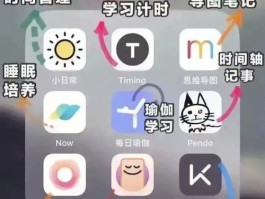






还没有评论,来说两句吧...